win10任务栏怎么变透明
- 分类:Win10 教程 回答于: 2020年06月29日 08:38:00
很多朋友喜欢给win10系统任务栏设置全透明的效果,看起来更漂亮,但是任务栏一侧仍然有一小块空白,看起来并不那么和谐。因此,今天小编教你win10任务栏怎么变透明方法。
1.在Win10桌面的空白区域中,右键单击桌面并在弹出菜单中选择``个性化''菜单项
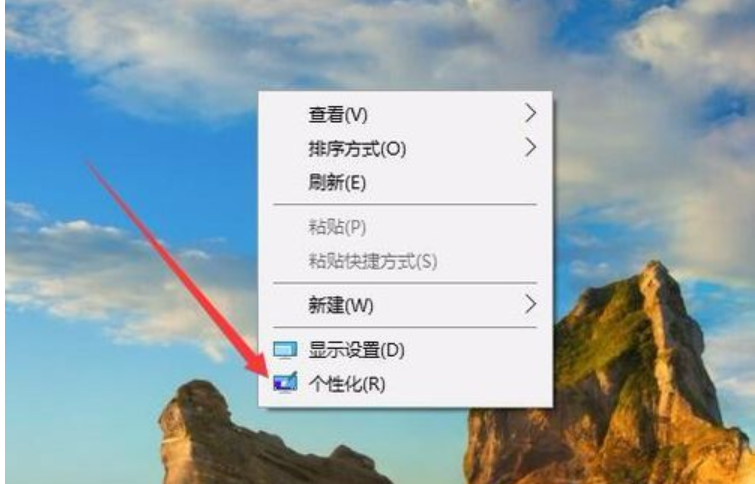
2.在打开的个性化设置窗口中,单击左侧栏中的“颜色”快捷方式
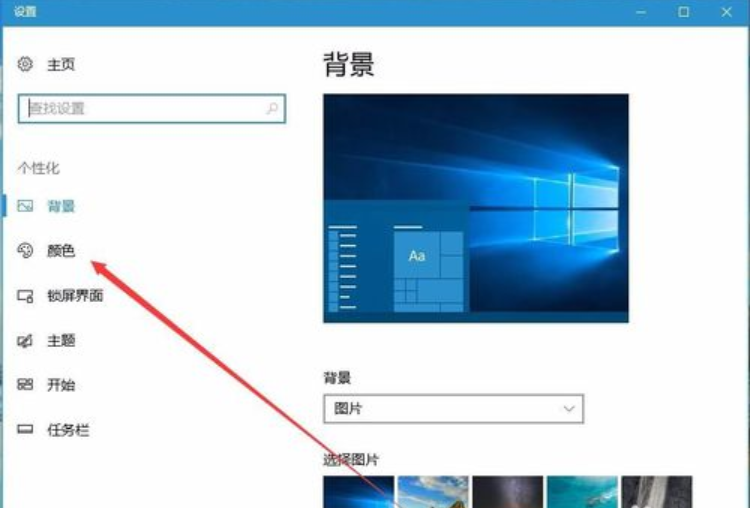
3.在右侧窗口中,找到“透明度”项目,将其开关设置为“开”状态,然后在下面选择两个项目“开始菜单,任务栏和操作中心”和“标题栏”

4.返回Win10桌面后,右键单击开始菜单按钮,然后在弹出菜单中选择“运行”菜单项
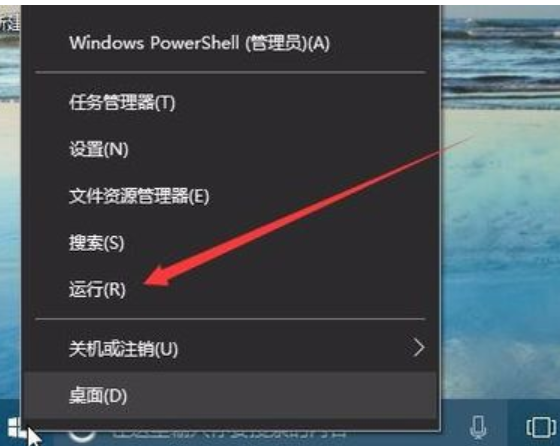
5.在弹出的运行窗口中,输入命令“ regedit”,然后单击“确定”按钮
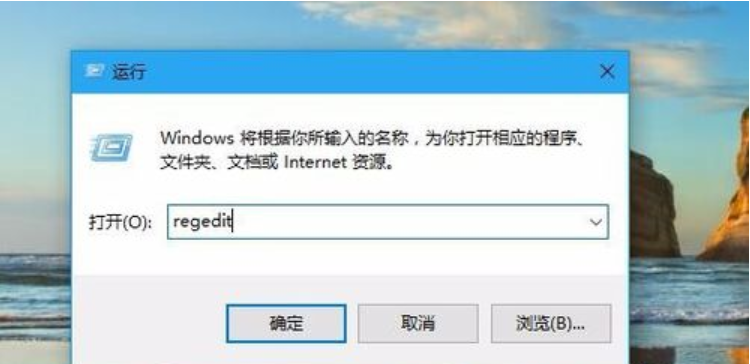
6,在打开的注册表编辑窗口中,我们把其定位到HKEY_LOCAL_MACHINESOFTWAREMicrosoftWindowsCurrentVersionExplorerAdvanced项
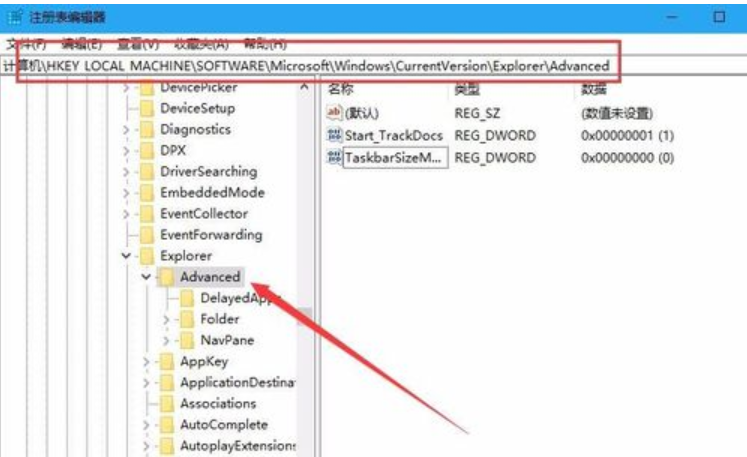
7.右键单击右边的空白区域,然后选择菜单项“ New / Dword Value”

8.将新创建的Dword值的名称更改为UseOLEDTaskbarTransparency
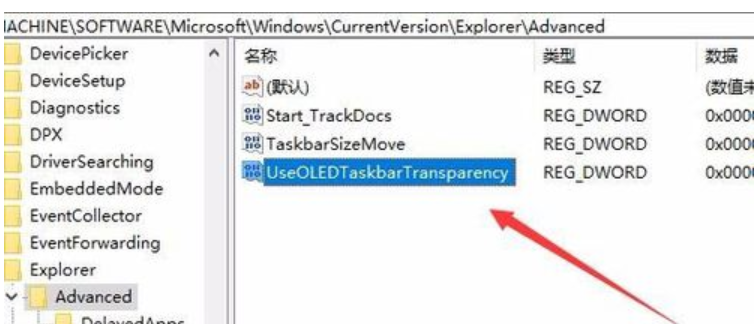
9.双击新创建的UseOLEDTaskbarTransparency注册表项,在打开的设置窗口中将其值数据更改为1,然后单击“确定”按钮

10.重新启动计算机后,您可以看到任务栏已变得完全透明

以上就是关于win10任务栏怎么变透明的详细操作步骤。
 有用
98
有用
98


 小白系统
小白系统


 1000
1000 1000
1000 1000
1000 1000
1000 1000
1000 1000
1000 1000
1000 1000
1000 1000
1000 1000
1000猜您喜欢
- 最新通用版win10激活密钥分享制作步骤..2017/06/25
- Win10系统:功能强大、稳定可靠的操作系..2024/03/09
- 细说苹果电脑怎么装windows10系统..2019/01/03
- 小白三步装机版重装win10步骤..2022/08/11
- win10官网下载2024/02/04
- 升级XP至Win102024/01/19
相关推荐
- win10装机失败导致重启死循环..2024/02/19
- 好的,我为您拟定了一个标题,希望能够..2024/08/25
- win10 iso,小编教你win10 iso怎么安装..2018/09/06
- windows10自带压缩制作步骤2017/08/05
- WIN10系统安装教程:轻松学会WIN10系统..2024/02/08
- 激活Windows10如何操作?2024/09/01




















 关注微信公众号
关注微信公众号





